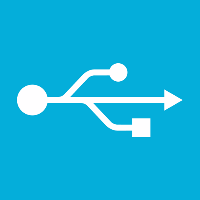Драйвер USB\VID_0000&PID_0000&REV_0000 для «Неизвестное устройство» (Unknown Device).
Некоторые USB-устройства при подключении к порту могут определяться системой как «Неизвестное устройство». В Диспетчере устройств, ИД оборудования имеет значение: USB\VID_0000&PID_0000, а Совместимые ИД: USB\UNKNOWN.
Такое поведение операционной системы вызвано аппаратными и/или программными ошибками.
Наиболее распространенные причины и варианты решения таких ошибок следующие:
- временная проблема, которая возникла в результате неправильной работы, например, блока питания или операционной системы. Причиной может быть и разгон центрального процессора, отдельных компонентов системной логики.
Первое, что рекомендуется сделать, это подключить устройство в другой USB-порт. Желательно использовать порты на задней стенке системного блока.
Если имеется возможность, подключите устройство к другой системе.Возможна неисправность на стороне материнской платы или дефект порта.
Установите настройки в BIOS по умолчанию (Load Setup Defaults, Load Fail-Safe Defaults). - USB-устройство «зависло» и как следствие перестало отвечать на запросы системы.
Необходимо проверить питание, например, если это кардридер, отключите ПК и переподключите шнуры от блока питания и usb. Если это флеш-карта — подсоедините устройство после перезагрузки системы.Также на «зависшее» устройство может указывать надпись в Диспетчере устройств, вкладка Общие «Это устройство было остановлено, поскольку оно сообщило о возникновении неполадок. (Код 43)».
Необходимо отметить, что данный код может указывать и на полностью неработоспособное оборудование. В таком случае его нужно полностью заменить. - недостаточно мощности тока для запуска устройства или отсутствие необходимого драйвера. В обоих случаях в Диспетчере устройств будет указан (Код 28).
Рекомендуется временно отключить все usb-разветвлители (хабы) и удлинители.
Убедитесь, что в системе установлены все необходимые драйверы. В первую очередь для чипсета материнской платы, USB-портов и USB-совместимых устройств.
Как дополнение к рекомендациям выше, могут быть полезны решения для диагностики программных и аппаратных проблем Microsoft easy fix:
- поиск и устранение проблем с оборудованием и устройствами
- исправление неполадок устройств и принтеров
- диагностика проблем с целью оптимизации производительности Windows
- диагностика проблем связанных с питанием компьютера: экономия энергии, увеличение времени автономной работы
Размер архивов по отдельности не превышает 1 Кб.
Нет совместимости с Windows XP/Vista.
Выберите драйвер для своей операционной системы и ее разрядности. Рекомендуется устанавливать более позднюю версию драйвера (смотрите на дату выхода).
Для перехода к скачиванию файла нажмите на ссылку.
Результаты поиска:
| Драйвер / Устройство | Операционная система |
Дата выхода Версия |
Ссылка на скачивание |
|
|---|---|---|---|---|
 |
unknown device | Windows XP, Windows Vista, Windows 7, Windows 8, Windows 8.1, Windows 10 32-bit (x86), 64-bit (x64) |
2018-02-25 none |
 |
 |
USB Unknown Device | Windows XP, Windows Vista, Windows 7, Windows 8, Windows 8.1, Windows 10 32-bit (x86), 64-bit (x64) |
2001-07-01 5.1.2600.0 |
 |
Сайт не содержит материалов, защищенных авторскими правами. Все файлы взяты из открытых источников.
© 2012-2023 DriversLab | Каталог драйверов, новые драйвера для ПК, скачать бесплатно для Windows
kamtizis@mail.ru
Страница сгенерирована за 0.264643 секунд
The Drivers for the ASMedia USB eXtensible Host Controller (ASM3142) is for Windows 10, 8.1, 8 & 7. This package below can be installed on both 64bit x64 and 32bit x86 systems. The package will install both an onboard USB controller and a PCI expansion card with the ASMedia ASM 3142 chipset.
Full Specs/Additional configurations
Show: Full Specs/Additional configurations
PCI\VEN_1B21&DEV_1040
PCI\VEN_1B21&DEV_1041
PCI\VEN_1B21&DEV_1042
PCI\VEN_1B21&DEV_1142
PCI\VEN_1B21&DEV_1240
PCI\VEN_1B21&DEV_1241
PCI\VEN_1B21&DEV_1242
PCI\VEN_1B21&DEV_1343
PCI\VEN_1B21&DEV_2142 — this device is supported only in Windows XP, Vista and Windows 7!
USB\ASMEDIAROOT_Hub&VID1B21&PID1040&VER0001001600410003
USB\ASMEDIAROOT_Hub&VID1B21&PID1041&VER0001001600410003
USB\ASMEDIAROOT_Hub&VID1B21&PID1042&VER0001001600410003
USB\ASMEDIAROOT_Hub&VID1B21&PID1142&VER0001001600410003
USB\ASMEDIAROOT_Hub&VID1B21&PID1240&VER0001001600410003
USB\ASMEDIAROOT_Hub&VID1B21&PID1241&VER0001001600410003
USB\ASMEDIAROOT_Hub&VID1B21&PID1242&VER0001001600410003
USB\ASMEDIAROOT_Hub&VID1B21&PID1343&VER0001001600410003
USB\ASMEDIAROOT_Hub&VID1B21&PID2142&VER0001001600410003
USB\ASMEDIAUSBD_Hub
USB\ASMEDIAUSBD_HubSS
Содержание
- ROOT\NET
00 — что это за драйвер/устройство?
- ROOT\NET
00 — что это за драйвер/устройство?
- ROOT\NET
00 — что это за драйвер/устройство?
- Описание и инструкции
- Описание и инструкции
- Описание и инструкции
- ROOT\NET
00 — что это такое?
- ROOT\NET
00 — что это такое?
- ROOT\NET
00 — что это такое?
- Root vid 0000 скачать драйвер windows 10
- Характеристики
- Popular Driver Updates for USB 2. 0 Root Hub
- Драйвер для root vid 0000
- How to Install Drivers
- Open Device Manager
- Install Drivers With Device Manager
- Install Drivers Automatically
- Benefits of Updated Drivers
- Характеристики
- Устройство root vid 0000 драйвер
- Устройство root vid 0000 драйвер
- Характеристики
- Find All USB 2. 0 Root Hub Drivers
- Recent Help Articles
- Драйвер для root vid 0000
- Root vid 0000 скачать драйвер windows 10
- Драйвер для root vid 0000
ROOT\NET\0000 — что это за драйвер/устройство?

ROOT\NET\0000 — что это за драйвер/устройство?

ROOT\NET\0000 — что это за драйвер/устройство?

ASMEDIA USB ROOT HUB
Windows 10 x64
Windows 10 x86
Windows 8.1 x64
Windows 8.1 x86
Windows 8 x64
Windows 8 x86
Windows 7 x64
Windows 7 x86
Windows Vista x64
Windows Vista x86
Windows XP x64
Windows XP x86
Download
ASMEDIA USB ROOT HUB
Windows 10 x64
Windows 10 x86
Windows 8.1 x64
Windows 8.1 x86
Windows 8 x64
Windows 8 x86
Windows 7 x64
Windows 7 x86
Windows Vista x64
Windows Vista x86
Windows XP x64
Windows XP x86
Download
ASMEDIA USB ROOT HUB
Windows 10 x64
Windows 10 x86
Windows 8.1 x64
Windows 8.1 x86
Windows 8 x64
Windows 8 x86
Windows 7 x64
Windows 7 x86
Windows Vista x64
Windows Vista x86
Windows XP x64
Windows XP x86
Download
ASMEDIA USB ROOT HUB
Windows 10 x64
Windows 10 x86
Windows 8.1 x64
Windows 8.1 x86
Windows 8 x64
Windows 8 x86
Windows 7 x64
Windows 7 x86
Windows Vista x64
Windows Vista x86
Windows XP x64
Windows XP x86
Download
ASMEDIA USB ROOT HUB
Windows 10 x64
Windows 10 x86
Windows 8.1 x64
Windows 8.1 x86
Windows 8 x64
Windows 8 x86
Windows 7 x64
Windows 7 x86
Windows Vista x64
Windows Vista x86
Windows XP x64
Windows XP x86
Download
ASMEDIA USB ROOT HUB
Windows 10 x64
Windows 10 x86
Windows 8.1 x64
Windows 8.1 x86
Windows 8 x64
Windows 8 x86
Windows 7 x64
Windows 7 x86
Windows Vista x64
Windows Vista x86
Windows XP x64
Windows XP x86
Download
ASMEDIA USB ROOT HUB
Windows 10 x64
Windows 10 x86
Windows 8.1 x64
Windows 8.1 x86
Windows 8 x64
Windows 8 x86
Windows 7 x64
Windows 7 x86
Windows Vista x64
Windows Vista x86
Windows XP x64
Windows XP x86
Download
Описание и инструкции
Драйвер USB\VID_0000&PID_0000&REV_0000 для «Неизвестное устройство» (Unknown Device).
Некоторые USB-устройства при подключении к порту могут определяться системой как «Неизвестное устройство». В Диспетчере устройств, ИД оборудования имеет значение: USB\VID_0000&PID_0000, а Совместимые ИД: USB\UNKNOWN.
Такое поведение операционной системы вызвано аппаратными и/или программными ошибками.
Наиболее распространенные причины и варианты решения таких ошибок следующие:
Первое, что рекомендуется сделать, это подключить устройство в другой USB-порт. Желательно использовать порты на задней стенке системного блока.
Если имеется возможность, подключите устройство к другой системе.
Возможна неисправность на стороне материнской платы или дефект порта. Установите настройки в BIOS по умолчанию (Load Setup Defaults, Load Fail-Safe Defaults).
USB-устройство «зависло» и как следствие перестало отвечать на запросы системы.
Необходимо проверить питание, например, если это кардридер, отключите ПК и переподключите шнуры от блока питания и usb. Если это флеш-карта — подсоедините устройство после перезагрузки системы.
Также на «зависшее» устройство может указывать надпись в Диспетчере устройств, вкладка Общие «Это устройство было остановлено, поскольку оно сообщило о возникновении неполадок. (Код 43)».
Необходимо отметить, что данный код может указывать и на полностью неработоспособное оборудование. В таком случае его нужно полностью заменить.
Рекомендуется временно отключить все usb-разветвлители (хабы) и удлинители.
Убедитесь, что в системе установлены все необходимые драйверы. В первую очередь для чипсета материнской платы, USB-портов и USB-совместимых устройств.
Как дополнение к рекомендациям выше, могут быть полезны решения для диагностики программных и аппаратных проблем Microsoft easy fix:
- поиск и устранение проблем с оборудованием и устройствами
- исправление неполадок устройств и принтеров
- диагностика проблем с целью оптимизации производительности Windows
- диагностика проблем связанных с питанием компьютера: экономия энергии, увеличение времени автономной работы
Размер архивов по отдельности не превышает 1 Кб.
Нет совместимости с Windows XP/Vista.
Описание и инструкции
Драйвер USB\VID_0000&PID_0000&REV_0000 для «Неизвестное устройство» (Unknown Device).
Некоторые USB-устройства при подключении к порту могут определяться системой как «Неизвестное устройство». В Диспетчере устройств, ИД оборудования имеет значение: USB\VID_0000&PID_0000, а Совместимые ИД: USB\UNKNOWN.
Такое поведение операционной системы вызвано аппаратными и/или программными ошибками.
Наиболее распространенные причины и варианты решения таких ошибок следующие:
Первое, что рекомендуется сделать, это подключить устройство в другой USB-порт. Желательно использовать порты на задней стенке системного блока.
Если имеется возможность, подключите устройство к другой системе.
Возможна неисправность на стороне материнской платы или дефект порта. Установите настройки в BIOS по умолчанию (Load Setup Defaults, Load Fail-Safe Defaults).
USB-устройство «зависло» и как следствие перестало отвечать на запросы системы.
Необходимо проверить питание, например, если это кардридер, отключите ПК и переподключите шнуры от блока питания и usb. Если это флеш-карта — подсоедините устройство после перезагрузки системы.
Также на «зависшее» устройство может указывать надпись в Диспетчере устройств, вкладка Общие «Это устройство было остановлено, поскольку оно сообщило о возникновении неполадок. (Код 43)».
Необходимо отметить, что данный код может указывать и на полностью неработоспособное оборудование. В таком случае его нужно полностью заменить.
Рекомендуется временно отключить все usb-разветвлители (хабы) и удлинители.
Убедитесь, что в системе установлены все необходимые драйверы. В первую очередь для чипсета материнской платы, USB-портов и USB-совместимых устройств.
Как дополнение к рекомендациям выше, могут быть полезны решения для диагностики программных и аппаратных проблем Microsoft easy fix:
- поиск и устранение проблем с оборудованием и устройствами
- исправление неполадок устройств и принтеров
- диагностика проблем с целью оптимизации производительности Windows
- диагностика проблем связанных с питанием компьютера: экономия энергии, увеличение времени автономной работы
Размер архивов по отдельности не превышает 1 Кб.
Нет совместимости с Windows XP/Vista.
Описание и инструкции
Драйвер USB\VID_0000&PID_0000&REV_0000 для «Неизвестное устройство» (Unknown Device).
Некоторые USB-устройства при подключении к порту могут определяться системой как «Неизвестное устройство». В Диспетчере устройств, ИД оборудования имеет значение: USB\VID_0000&PID_0000, а Совместимые ИД: USB\UNKNOWN.
Такое поведение операционной системы вызвано аппаратными и/или программными ошибками.
Наиболее распространенные причины и варианты решения таких ошибок следующие:
Первое, что рекомендуется сделать, это подключить устройство в другой USB-порт. Желательно использовать порты на задней стенке системного блока.
Если имеется возможность, подключите устройство к другой системе.
Возможна неисправность на стороне материнской платы или дефект порта. Установите настройки в BIOS по умолчанию (Load Setup Defaults, Load Fail-Safe Defaults).
USB-устройство «зависло» и как следствие перестало отвечать на запросы системы.
Необходимо проверить питание, например, если это кардридер, отключите ПК и переподключите шнуры от блока питания и usb. Если это флеш-карта — подсоедините устройство после перезагрузки системы.
Также на «зависшее» устройство может указывать надпись в Диспетчере устройств, вкладка Общие «Это устройство было остановлено, поскольку оно сообщило о возникновении неполадок. (Код 43)».
Необходимо отметить, что данный код может указывать и на полностью неработоспособное оборудование. В таком случае его нужно полностью заменить.
Рекомендуется временно отключить все usb-разветвлители (хабы) и удлинители.
Убедитесь, что в системе установлены все необходимые драйверы. В первую очередь для чипсета материнской платы, USB-портов и USB-совместимых устройств.
Как дополнение к рекомендациям выше, могут быть полезны решения для диагностики программных и аппаратных проблем Microsoft easy fix:
- поиск и устранение проблем с оборудованием и устройствами
- исправление неполадок устройств и принтеров
- диагностика проблем с целью оптимизации производительности Windows
- диагностика проблем связанных с питанием компьютера: экономия энергии, увеличение времени автономной работы
Размер архивов по отдельности не превышает 1 Кб.
Нет совместимости с Windows XP/Vista.
ROOT\NET\0000 — что это такое?
ROOT\NET\0000 — неизвестное устройство, в сведениях которого информации никакой нет (ID отсутствует). Может появиться например при неудачной установке оборудования, например адаптера Wi-Fi.
NET в названии говорит что это сетевое оборудование.
Из-за данного устройства могут иногда отключаться другие.
Можно попробовать вручную удалить и выполнить перезагрузку.
В свойствах нет информации о поставщике драйверов, дате разработки, версии, цифровой подписи — ничего нет:
Можно попробовать вручную удалить через реестр:
- Зажмите Win + R, появится окошко Выполнить, вставьте команду regedit > OK.
- Откроется редактор реестра — слева разделы, справа — параметры.
- Откройте раздел: HKEY_LOCAL_MACHINE\SYSTEM\CurrentControlSet\Enum\ROOT\NET
- В разделе найдите 0000. Удалите. При наличии других похожих неизвестных устройств — также могут быть разделы 0001, 0002, их тоже можно удалить (при условии что в диспетчере есть еще неизвестное оборудование). Перед удалением раздела — нужно нажать правой кнопкой > разрешения > сделать себя владельцем, предоставив полные права.
- Таким образом удалите остатки неудачной регистрации оборудования. Остальные остатки в виде файлов — никак не грузят систему и не могут создать проблем, так как лежат просто на диске.
При ошибке удаления — попробуйте из безопасного режима (Safe Mode).
Также можно попробовать удалить целый раздел NET — как понимаю, тогда удалятся все сетевое оборудование, а после перезагрузки — восстановятся (так как в реестре только записи, не драйвера).
Кстати у вас также может быть неизвестные устройства ptun0901/tap0901 — появляются после использования софта активации ПО.
Маловероятно, но если хотите реально попробовать установить драйвер — можно воспользоваться бесплатной утилитой DevID Agent:
Мое мнение — одна их качественных, которая сканирует ПК на неизвестное оборудование и сама пытается найти на них драйвера.
Попробуйте еще удалить 0000 в этом разделе реестра:
По поводу разрешений раздела. Имеется ввиду если нажать правой кнопкой по разделу > пункт разрешения:
Далее нужно добавить себя, как пользователя и в колонке Разрешить чтобы стояли все галочки:
Мини-инструкция: нажимаем в окошке Добавить > Дополнительно > Поиск > два раза по своей учетной записи > OK > в колонке Разрешить ставим все галочки > нажимаем OK. Должен признаться что у меня все равно выскакивала ошибка при удалении, однако в итоге, содержимое — удалялось!
ROOT\NET\0000 — что это такое?
ROOT\NET\0000 — неизвестное устройство, в сведениях которого информации никакой нет (ID отсутствует). Может появиться например при неудачной установке оборудования, например адаптера Wi-Fi.
NET в названии говорит что это сетевое оборудование.
Из-за данного устройства могут иногда отключаться другие.
Можно попробовать вручную удалить и выполнить перезагрузку.
В свойствах нет информации о поставщике драйверов, дате разработки, версии, цифровой подписи — ничего нет:
Можно попробовать вручную удалить через реестр:
- Зажмите Win + R, появится окошко Выполнить, вставьте команду regedit > OK.
- Откроется редактор реестра — слева разделы, справа — параметры.
- Откройте раздел: HKEY_LOCAL_MACHINE\SYSTEM\CurrentControlSet\Enum\ROOT\NET
- В разделе найдите 0000. Удалите. При наличии других похожих неизвестных устройств — также могут быть разделы 0001, 0002, их тоже можно удалить (при условии что в диспетчере есть еще неизвестное оборудование). Перед удалением раздела — нужно нажать правой кнопкой > разрешения > сделать себя владельцем, предоставив полные права.
- Таким образом удалите остатки неудачной регистрации оборудования. Остальные остатки в виде файлов — никак не грузят систему и не могут создать проблем, так как лежат просто на диске.
При ошибке удаления — попробуйте из безопасного режима (Safe Mode).
Также можно попробовать удалить целый раздел NET — как понимаю, тогда удалятся все сетевое оборудование, а после перезагрузки — восстановятся (так как в реестре только записи, не драйвера).
Кстати у вас также может быть неизвестные устройства ptun0901/tap0901 — появляются после использования софта активации ПО.
Маловероятно, но если хотите реально попробовать установить драйвер — можно воспользоваться бесплатной утилитой DevID Agent:
Мое мнение — одна их качественных, которая сканирует ПК на неизвестное оборудование и сама пытается найти на них драйвера.
Попробуйте еще удалить 0000 в этом разделе реестра:
По поводу разрешений раздела. Имеется ввиду если нажать правой кнопкой по разделу > пункт разрешения:
Далее нужно добавить себя, как пользователя и в колонке Разрешить чтобы стояли все галочки:
Мини-инструкция: нажимаем в окошке Добавить > Дополнительно > Поиск > два раза по своей учетной записи > OK > в колонке Разрешить ставим все галочки > нажимаем OK. Должен признаться что у меня все равно выскакивала ошибка при удалении, однако в итоге, содержимое — удалялось!
ROOT\NET\0000 — что это такое?
ROOT\NET\0000 — неизвестное устройство, в сведениях которого информации никакой нет (ID отсутствует). Может появиться например при неудачной установке оборудования, например адаптера Wi-Fi.
NET в названии говорит что это сетевое оборудование.
Из-за данного устройства могут иногда отключаться другие.
Можно попробовать вручную удалить и выполнить перезагрузку.
В свойствах нет информации о поставщике драйверов, дате разработки, версии, цифровой подписи — ничего нет:
Можно попробовать вручную удалить через реестр:
- Зажмите Win + R, появится окошко Выполнить, вставьте команду regedit > OK.
- Откроется редактор реестра — слева разделы, справа — параметры.
- Откройте раздел: HKEY_LOCAL_MACHINE\SYSTEM\CurrentControlSet\Enum\ROOT\NET
- В разделе найдите 0000. Удалите. При наличии других похожих неизвестных устройств — также могут быть разделы 0001, 0002, их тоже можно удалить (при условии что в диспетчере есть еще неизвестное оборудование). Перед удалением раздела — нужно нажать правой кнопкой > разрешения > сделать себя владельцем, предоставив полные права.
- Таким образом удалите остатки неудачной регистрации оборудования. Остальные остатки в виде файлов — никак не грузят систему и не могут создать проблем, так как лежат просто на диске.
При ошибке удаления — попробуйте из безопасного режима (Safe Mode).
Также можно попробовать удалить целый раздел NET — как понимаю, тогда удалятся все сетевое оборудование, а после перезагрузки — восстановятся (так как в реестре только записи, не драйвера).
Кстати у вас также может быть неизвестные устройства ptun0901/tap0901 — появляются после использования софта активации ПО.
Маловероятно, но если хотите реально попробовать установить драйвер — можно воспользоваться бесплатной утилитой DevID Agent:
Мое мнение — одна их качественных, которая сканирует ПК на неизвестное оборудование и сама пытается найти на них драйвера.
Попробуйте еще удалить 0000 в этом разделе реестра:
По поводу разрешений раздела. Имеется ввиду если нажать правой кнопкой по разделу > пункт разрешения:
Далее нужно добавить себя, как пользователя и в колонке Разрешить чтобы стояли все галочки:
Мини-инструкция: нажимаем в окошке Добавить > Дополнительно > Поиск > два раза по своей учетной записи > OK > в колонке Разрешить ставим все галочки > нажимаем OK. Должен признаться что у меня все равно выскакивала ошибка при удалении, однако в итоге, содержимое — удалялось!
Драйвер USB\VID_0000&PID_0000&REV_0000 для «Неизвестное устройство» (Unknown Device).
Некоторые USB-устройства при подключении к порту могут определяться системой как «Неизвестное устройство». В Диспетчере устройств, ИД оборудования имеет значение: USB\VID_0000&PID_0000, а Совместимые ИД: USB\UNKNOWN.
Такое поведение операционной системы вызвано аппаратными и/или программными ошибками.
Наиболее распространенные причины и варианты решения таких ошибок следующие:
- временная проблема, которая возникла в результате неправильной работы, например, блока питания или операционной системы. Причиной может быть и разгон центрального процессора, отдельных компонентов системной логики.
Первое, что рекомендуется сделать, это подключить устройство в другой USB-порт. Желательно использовать порты на задней стенке системного блока.
Если имеется возможность, подключите устройство к другой системе.Возможна неисправность на стороне материнской платы или дефект порта.
Установите настройки в BIOS по умолчанию (Load Setup Defaults, Load Fail-Safe Defaults). - USB-устройство «зависло» и как следствие перестало отвечать на запросы системы.
Необходимо проверить питание, например, если это кардридер, отключите ПК и переподключите шнуры от блока питания и usb. Если это флеш-карта — подсоедините устройство после перезагрузки системы.Также на «зависшее» устройство может указывать надпись в Диспетчере устройств, вкладка Общие «Это устройство было остановлено, поскольку оно сообщило о возникновении неполадок. (Код 43)».
Необходимо отметить, что данный код может указывать и на полностью неработоспособное оборудование. В таком случае его нужно полностью заменить. - недостаточно мощности тока для запуска устройства или отсутствие необходимого драйвера. В обоих случаях в Диспетчере устройств будет указан (Код 28).
Рекомендуется временно отключить все usb-разветвлители (хабы) и удлинители.
Убедитесь, что в системе установлены все необходимые драйверы. В первую очередь для чипсета материнской платы, USB-портов и USB-совместимых устройств.
Как дополнение к рекомендациям выше, могут быть полезны решения для диагностики программных и аппаратных проблем Microsoft easy fix:
- поиск и устранение проблем с оборудованием и устройствами
- исправление неполадок устройств и принтеров
- диагностика проблем с целью оптимизации производительности Windows
- диагностика проблем связанных с питанием компьютера: экономия энергии, увеличение времени автономной работы
Размер архивов по отдельности не превышает 1 Кб.
Нет совместимости с Windows XP/Vista.
Root vid 0000 скачать драйвер windows 10
—> —> —> —>
ASMedia USB 3.1 Controller Drivers — пакет драйверов для USB 3.0 и USB 3.1 контроллеров на чипсетах производства ASMedia. Драйверы обеспечивают подключение устройств через данные разъемы для работы в операционных системах Windows XP, Windows Vista, Windows 7, Windows 8, Windows 8.1, Windows 10.
«ASMedia USB3.0 eXtensible Host Controller»;
«ASMedia USB3.1 eXtensible Host Controller»;
«ASMedia XHCI 1.0 Controller»;
«ASMedia XHCI 1.1 Controller»;
«ASMedia XHCI Controller»;
«Generic USB Hub»;
«USB Root Hub».
ASM1040, ASM1041, ASM1042, ASM1042A, ASM1042AE, ASM1142, ASM1143, ASM1240, ASM1241, ASM1242, ASM1343, ASM2142, ASM3142.
Поддерживаемые коды устройств
Язык интерфейса: Multi / Русский
Размер: 8 Мб
Характеристики
Результат проверки: Не совместимо
Popular Driver Updates for USB 2. 0 Root Hub
If you have had recent power outages, viruses or other computer problems, it is likely that the drivers have become damaged. Browse the list above to find the driver that matches your hardware and operating system. To see more matches, use our custom driver search engine to find the exact driver.
Tech Tip: If you are having trouble deciding which is the right driver, try the Driver Update Utility for USB 2.0 Root Hub. It is a software utility that will find the right driver for you — automatically.
DriverGuide maintains an extensive archive of Windows drivers available for free download. We employ a team from around the world which adds hundreds of new drivers to our site every day.
Драйвер для root vid 0000
За эти 8 лет работы программа стала невероятно быстрее и умнее. Сегодня, DriverPack это самая большая в мире база уникальных драйверов, которая расположена на сверхскоростных серверах по всему миру. Для того, чтобы установка драйверов всегда проходила не только быстро, но и максимально качественно, мы используем технологии машинного обучения, что делает наш алгоритм подбора еще лучше и точнее. При всем этом, нам удалось оставить программу абсолютно бесплатной, чтобы каждый желающий мог ей воспользоваться.
How to Install Drivers
Once you download your new driver, then you need to install it. To install a driver in Windows, you will need to use a built-in utility called Device Manager. It allows you to see all of the devices recognized by your system, and the drivers associated with them.
Open Device Manager
In Windows 10 & Windows 8.1, right-click the Start menu and select Device Manager
In Windows 8, swipe up from the bottom, or right-click anywhere on the desktop and choose «All Apps» -> swipe or scroll right and choose «Control Panel» (under Windows System section) -> Hardware and Sound -> Device Manager
In Windows 7, click Start -> Control Panel -> Hardware and Sound -> Device Manager
In Windows Vista, click Start -> Control Panel -> System and Maintenance -> Device Manager
In Windows XP, click Start -> Control Panel -> Performance and Maintenance -> System -> Hardware tab -> Device Manager button
Install Drivers With Device Manager
Locate the device and model that is having the issue and double-click on it to open the Properties dialog box.
Select the Driver tab.
In most cases, you will need to reboot your computer in order for the driver update to take effect.
Visit our Driver Support Page for helpful step-by-step videos
Install Drivers Automatically
If you are having trouble finding the right driver, stop searching and fix driver problems faster with the Automatic Driver Update Utility. Automatic updates could save you hours of time.
The Driver Update Utility automatically finds, downloads and installs the right driver for your hardware and operating system. It will Update all of your drivers in just a few clicks, and even backup your drivers before making any changes.
Once you download and run the utility, it will scan for out-of-date or missing drivers:
When the scan is complete, the driver update utility will display a results page showing which drivers are missing or out-of-date:
Next, update individual drivers or all of the necessary drivers with one click.
Benefits of Updated Drivers
Many computer problems are caused by missing or outdated device drivers, especially in Windows 10. If your deskttop or laptop is running slow, or keeps crashing or hanging, there is a good chance that updating your drivers will fix the problem.
Ensures your hardware runs at peak performance.
Fixes bugs so your system will have fewer crashes.
Unlocks new features and configuration options in your devices, especially with video cards and gaming devices.
Характеристики
Результат проверки: Полная совместимость
Устройство root vid 0000 драйвер
Сообщения: 25157
Благодарности: 3793
Это сообщение посчитали полезным следующие участники:
Если же вы забыли свой пароль на форуме, то воспользуйтесь данной ссылкой для восстановления пароля.
Сообщения: 11
Благодарности: 4
Последний раз редактировалось Javakhk Xaker, 22-07-2015 в 22:59 .
Сообщения: 25157
Благодарности: 3793
Это сообщение посчитали полезным следующие участники:
Сообщения: 11
Благодарности: 4
Сообщения: 10692
Благодарности: 2887
» width=»100%» style=»BORDER-RIGHT: #719bd9 1px solid; BORDER-LEFT: #719bd9 1px solid; BORDER-BOTTOM: #719bd9 1px solid» cellpadding=»6″ cellspacing=»0″ border=»0″>
Попробуйте загрузившись в Безопасном режиме
——-
Будь джентльменом, если есть удача. А нет удачи, джентльменов нет . Нажми .
» width=»100%» style=»BORDER-RIGHT: #719bd9 1px solid; BORDER-LEFT: #719bd9 1px solid; BORDER-BOTTOM: #719bd9 1px solid» cellpadding=»6″ cellspacing=»0″ border=»0″>
Сообщения: 8626
Благодарности: 2126
Сообщения: 9
Благодарности: 1
Устройство root vid 0000 драйвер
За эти 8 лет работы программа стала невероятно быстрее и умнее. Сегодня, DriverPack это самая большая в мире база уникальных драйверов, которая расположена на сверхскоростных серверах по всему миру. Для того, чтобы установка драйверов всегда проходила не только быстро, но и максимально качественно, мы используем технологии машинного обучения, что делает наш алгоритм подбора еще лучше и точнее. При всем этом, нам удалось оставить программу абсолютно бесплатной, чтобы каждый желающий мог ей воспользоваться.
Adblock
detector» width=»100%» style=»BORDER-RIGHT: #719bd9 1px solid; BORDER-LEFT: #719bd9 1px solid; BORDER-BOTTOM: #719bd9 1px solid» cellpadding=»6″ cellspacing=»0″ border=»0″>
Характеристики
Результат проверки: Полная совместимость
Find All USB 2. 0 Root Hub Drivers
- Updates PC Drivers Automatically
- Identifies & Fixes Unknown Devices
- Supports Windows 10, 8, 7, Vista, XP
Recent Help Articles
Драйвер для root vid 0000
За эти 8 лет работы программа стала невероятно быстрее и умнее. Сегодня, DriverPack это самая большая в мире база уникальных драйверов, которая расположена на сверхскоростных серверах по всему миру. Для того, чтобы установка драйверов всегда проходила не только быстро, но и максимально качественно, мы используем технологии машинного обучения, что делает наш алгоритм подбора еще лучше и точнее. При всем этом, нам удалось оставить программу абсолютно бесплатной, чтобы каждый желающий мог ей воспользоваться.
Root vid 0000 скачать драйвер windows 10
За эти 8 лет работы программа стала невероятно быстрее и умнее. Сегодня, DriverPack это самая большая в мире база уникальных драйверов, которая расположена на сверхскоростных серверах по всему миру. Для того, чтобы установка драйверов всегда проходила не только быстро, но и максимально качественно, мы используем технологии машинного обучения, что делает наш алгоритм подбора еще лучше и точнее. При всем этом, нам удалось оставить программу абсолютно бесплатной, чтобы каждый желающий мог ей воспользоваться.
Драйвер для root vid 0000
Драйвера устройств обычно скрываются в менеджере устройств как только устройство отключится или подаст команду на скрытие (несмотря на то, что они по прежнему установлены в системе). Очень часто «одноименные» драйвера конфликтуют из-за несоответствия версий и пр.
Методика очистки списка не используемых устройств: (Уже многими опробовано и даёт хорошие результаты когда ничего уже не помогает «увидеть» работоспособное «устройство».
0. Отключите от компьютера все внешние USB-устройства.
1. Создайте переменную окружения с именем DEVMGR_SHOW_NONPRESENT_DEVICES со значением равным 1.
Для этого: 1.1. Щелкните правой кнопкой на значке «Мой компьютер» (My Computer) и выберите пункт «Свойства» (Properties).
1.2. В открывшемся диалоговом окне перейдите к вкладке «Дополнительно» (Advanced) и нажмите на кнопку «Переменные среды» (Environment Variables).
1.3. На расположенной в верхней части диалогового окна панели «Переменные среды» нажмите на кнопку «Создать» (New).
1.4. В поле «Имя переменной» наберите (лучше скопируйте отсюда) DEVMGR_SHOW_NONPRESENT_DEVICES, а в поле «Значение переменной» введите 1.
1.5. Два раза подряд нажмите на кнопку «OK».)
Созданная переменная окружения разрешит менеджеру устройств показывать все установленные в системе драйвера устройств (как скрытых, так и всех, когда-либо подключавшихся к компьютеру).
2. Вызовите менеджер/диспетчер устройств:
3. Щелкните правой кнопкой на значке «Мой компьютер» (My Computer), выберите пункт «Свойства» (Properties) и перейдите к вкладке «Оборудование» (Manage).
4. Нажмите на кнопку «Диспетчер устройств» (Device Manager), раскройте меню «Вид» (View) и выберите команду «Показать скрытые устройства» (Show Hidden Devices).
5. Начинайте «зачистку» системы от «хлама»:
5.1 Раздел «Дисковые устройства» Каждый раз, когда вы подключаете новую флешку, ставится новый драйвер. Каждый раз, когда вы подключаете ту же флешку, но к другому порту USB, ставится новый драйвер. Драйвера всех в настоящее время отключенных сменных носителей в этом разделе можно смело удалить — они сами поставятся заново при подключении флешек и прочих USB-носителей. Среди этих скрытых и неиспользуемых драйверов будет и драйвер «Вашего устройства» (возможно «неудачный» и не один). Он должен называться «Ваше устройство» USB Device, но он не всегда определяется правильно и поэтому имя может быть другое. Смело удаляйте всё, что относится к «Вашему устройству» в этом разделе. При первом же подключении «Вашего устройства» новый драйвер от текущего установится сам или попросит Вас его установить.
5.2 Раздел «Другие устройства» Здесь можно удалить все СКРЫТЫЕ (серенькие) устройства — это все ваши неудачные попытки поставить «что-то». Они вам точно не нужны.
5.3 Раздел «Тома запоминающих устройств» Здесь можно удалить СКРЫТЫЕ (серенькие) «тома запоминающих устройств» -это «буквы» ваших флешек -они вам не нужны, т.к. присвоятся заново при подключении флешки..
5.4 Раздел «Контроллеры универсальной последовательной шины USB»: Здесь можно удалить все СКРЫТЫЕ (серенькие) устройства: «Ваше устройство» Device USB Driver, Запоминающее устройство для USB, Неизвестное устройство и другие.
5.5 Перезагрузите компьютер.
6. После всех этих удалений попробуйте заново подключить «ваше устройство». Он должен обнаружиться как новое устройство и Windows установит к нему драйвера или вы их установите сами ( на некоторых устройствах нужно устанавливать драйвера без подключения по USB, т.е. подключать после установки драйвера).
6.1 Перезагрузите компьютер.
Обычно такая процедура устраняет все проблемы в конфликтных драйверах «вашего устройства».
7. спасибо за предоставленную информацию Alex_1959, :yes2:
Обычно решение проблемы, прямо или косвенно, отражено в шапке.
Драйвер Root VID 0000 — это необходимый компонент операционной системы Windows 10, который обеспечивает правильную работу различных устройств подключенных к компьютеру. В случае отсутствия или неправильной работы этого драйвера могут возникнуть проблемы со считыванием и определением устройств, что может привести к некорректной работе периферийных устройств.
Драйвер Root VID 0000 является важным элементом для обеспечения стабильной работы компьютерной системы. В основном, этот драйвер используется для поддержки устройств, которые имеют идентификатор VID (Vendor ID) равный 0000. Подобные устройства могут включать в себя различные контроллеры, а также устройства виртуальной среды, такие как виртуальные машины и эмуляторы.
Скачать драйвер Root VID 0000 для Windows 10 можно с официального сайта производителя операционной системы. Перед установкой драйвера рекомендуется создать резервную копию системы или точку восстановления, чтобы в случае возникновения проблем можно было вернуть систему к предыдущему состоянию. После установки драйвера рекомендуется выполнить перезагрузку компьютера для применения изменений и обеспечения правильной работы устройств.
Драйвер Root VID 0000: описание и применение
Драйвер Root VID 0000 – это драйвер для устройства, имеющего Vendor ID (VID) равный 0000. VID (идентификатор производителя) используется в USB-устройствах для определения производителя устройства. Если VID равен 0000, это означает, что производитель не определяется.
Описание самого устройства с VID 0000 может быть разным. Это может быть результат несовместимости устройства с драйверами операционной системы или неправильной установки драйверов. Возможны и другие причины, по которым система не распознает идентификатор производителя.
Если ваше устройство имеет VID 0000, то скорее всего вам понадобится скачать и установить драйвер Root VID 0000, чтобы система могла правильно распознавать и работать с вашим устройством.
Драйвер Root VID 0000 можно найти на официальных сайтах производителей устройств. Например, если у вас есть устройство X от компании Y, то вам нужно посетить сайт компании Y и найти раздел «Поддержка» или «Драйверы». Там вы сможете найти соответствующий драйвер Root VID 0000 для вашего устройства X.
После скачивания драйвера следуйте инструкциям по его установке. Обычно вам нужно будет запустить установочный файл и следовать указаниям программы-установщика. После установки драйвера система должна правильно распознавать ваше устройство и вы сможете пользоваться им без проблем.
Важно отметить, что в редких случаях может потребоваться дополнительная настройка системы или установка дополнительного программного обеспечения. Если у вас возникают проблемы с установкой или использованием драйвера Root VID 0000, рекомендуется обратиться за помощью к специалистам или проконсультироваться на форумах, посвященных данной тематике.
В заключение, драйвер Root VID 0000 необходим для корректной работы устройства с неопределенным идентификатором производителя (VID 0000). Скачивание и установка соответствующего драйвера позволит системе правильно распознать ваше устройство и использовать его без проблем.
Проблемы с драйвером Root VID 0000 и их решение
При использовании операционной системы Windows 10 многие пользователи могут столкнуться с проблемой отсутствия или неправильной установки драйвера Root VID 0000. Это может вызвать некорректную работу устройства или его полное нераспознавание компьютером.
Корневой драйвер VID 0000 обычно используется для устройств, которые не удалось идентифицировать по их идентификатору продукта (PID) или вендора (VID). Такие устройства могут включать различные периферийные устройства, например, клавиатуры, мыши, принтеры и другие устройства, которые подключаются к компьютеру через USB-порт.
Существует несколько возможных проблем, связанных с драйвером Root VID 0000:
- Отсутствие драйвера: В некоторых случаях, операционная система не может найти подходящий драйвер для устройства с VID 0000. В результате такое устройство не будет работать или работать некорректно.
- Неправильное распознавание устройства: Другая проблема, связанная с драйвером Root VID 0000 — это неправильное распознавание устройства операционной системой. В результате драйвер может быть установлен неправильно или вообще не установлен, что приводит к проблемам в работе устройства.
- Низкая совместимость: В случае, если устройство с VID 0000 имеет низкую совместимость с операционной системой Windows 10, могут возникнуть проблемы с его работой. В таких случаях требуется поиск и установка совместимого драйвера.
Чтобы решить проблему с драйвером Root VID 0000, следует попробовать следующие рекомендации:
- Обновление Windows: Убедитесь, что ваша операционная система Windows 10 полностью обновлена. Часто выпускаются обновления, которые содержат исправления и улучшения, включая совместимость с различным оборудованием.
- Проверка оборудования: Подключите устройство с VID 0000 к другому компьютеру или используйте другой USB-порт на вашем компьютере, чтобы исключить возможные проблемы с неправильной работой устройства или порта.
- Поиск драйвера: Попробуйте найти и скачать драйвер для вашего устройства с VID 0000 с официального сайта производителя или других надежных источников. Установите драйвер вручную, следуя инструкциям на экране.
- Использование специальных программ: Существуют специализированные программы, которые могут помочь найти и установить недостающий драйвер автоматически. Одним из таких инструментов является Driver Booster от IObit, который сканирует вашу систему и находит подходящие драйверы.
- Обратитесь к производителю: Если предыдущие шаги не помогли решить проблему, рекомендуется связаться с официальной службой поддержки производителя вашего устройства. Они могут предоставить более подробную информацию и помочь с решением проблемы.
В случае, если все вышеперечисленные рекомендации не решают проблему с драйвером Root VID 0000, возможно, устройство не совместимо с операционной системой Windows 10. В этом случае может потребоваться приобретение нового устройства или использование его с другой операционной системой.